
MySnoPUD를 Energy Star 포트폴리오 관리자에 연결하는 방법
이 가이드에서는 사용자가 두 가지 모두를 가지고 있다고 가정합니다. MySnoPUD 계정 및 Energy Star 포트폴리오 관리자(ESPM) 계정 동일한 속성에 대한 액세스 권한이 있습니다. 이 중 하나를 설정하는 데 도움이 필요한 경우 이 가이드를 계속 진행하기 전에 다음 리소스를 참조하십시오.
1단계: ESPM에서 MySnoPUD를 연락처로 추가
새 연락처를 추가하려면 다음 단계를 따르세요.
- ESPM 계정에 로그인합니다. 홈 화면에서 오른쪽 상단의 [연락처]를 클릭하여 내 연락처 페이지
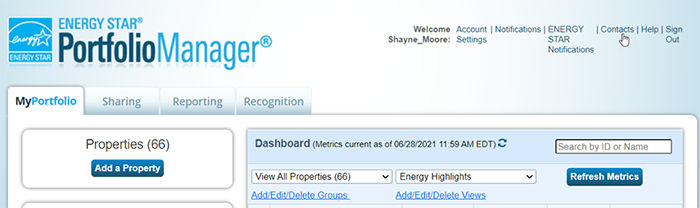
- 화면 우측 상단 검색창에 "MySnoPUD" 입력 후 연락처 검색
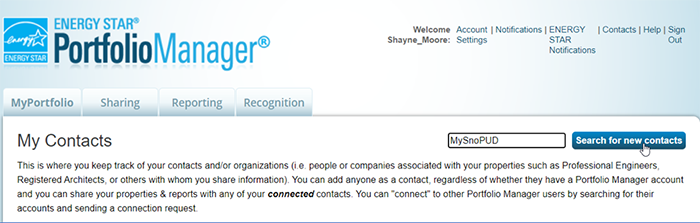
- 검색 결과 페이지에서 MySnoPUD 연락처를 찾아 [연결]을 클릭합니다. 화면의 지시에 따라 연결 요청 보내기를 완료합니다.참고 사항 : 연결 요청은 자동으로 수락되며 완료하는 데 최대 24시간이 소요됩니다.
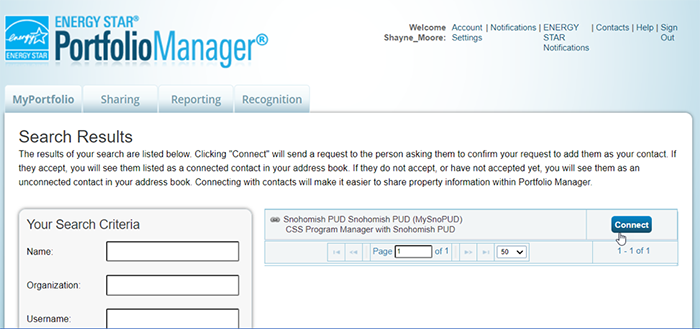
2단계: ESPM에서 MySnoPUD와 데이터 공유 설정
MySnoPUD ESPM 계정에 연결되면 다음 단계에 따라 데이터 공유 권한을 설정합니다.
- ESPM 홈 화면에서 공유 탭을 선택하고 [속성 공유(또는 액세스 편집)] 버튼을 선택합니다.
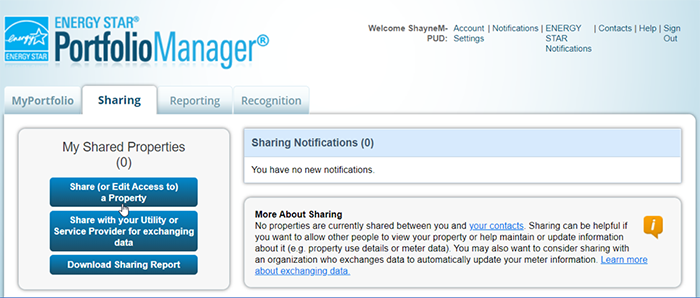
- 에서 속성 공유(또는 액세스 편집) 화면에서 화면의 지시에 따라 다음 섹션을 작성하십시오.
- 속성 선택: 첫 번째 드롭다운에서 하나 또는 여러 속성을 선택하고 두 번째 드롭다운에서 공유 액세스를 설정할 속성을 선택합니다.
- 사람(계정) 선택: "MySnoPUD" 계정 선택
- 권한 선택: [공유 및 데이터 교환 개인화] 옵션 선택
- "계속"을 클릭하십시오
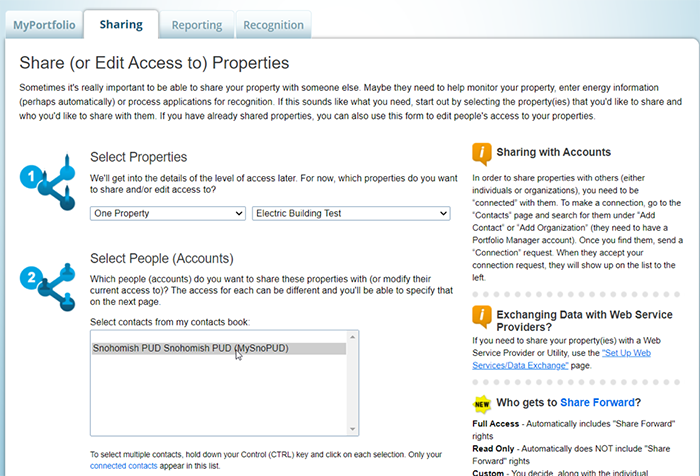
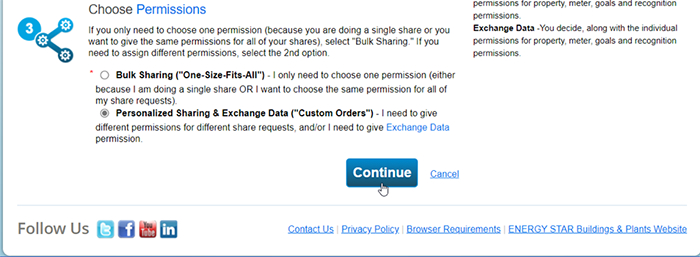
- 에서 재산 공유 화면에서 Snohomish PUD Snohomish PUD 오른쪽의 [전체 접근]과 [데이터 교환] 옵션을 선택합니다.
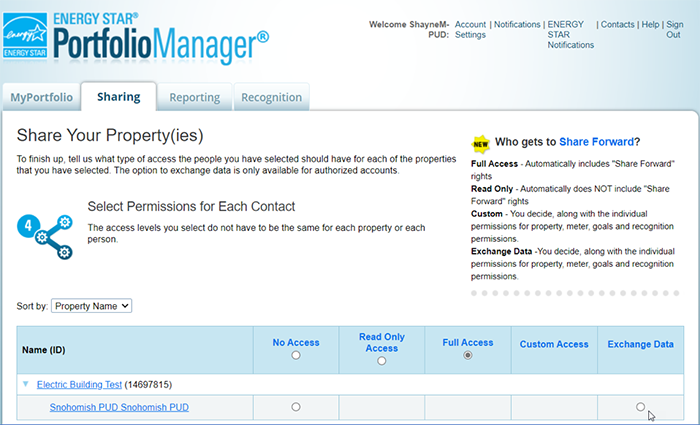
- [데이터 교환]을 클릭하면 액세스 권한 선택 오버레이가 나타납니다. 상단 표의 모든 항목에 대해 [전체 접근]을 선택하고 추가 옵션에서 공유 전달을 위해 [아니오]를 선택합니다. [Apply Selections and Authorize Exchange]를 클릭하여 오버레이를 닫은 다음 하단의 [Share Property(ies)]를 클릭합니다. 재산 공유 탭(표시되지 않음).
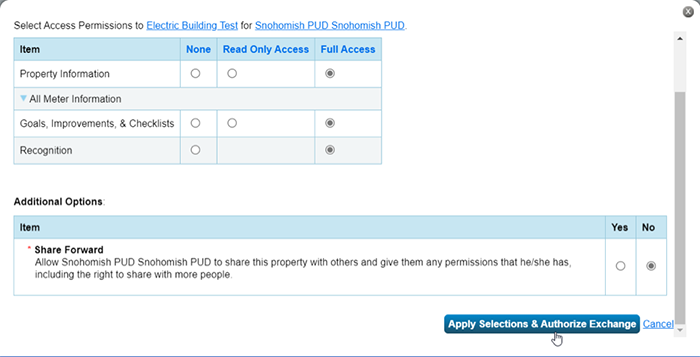
- 성공하면 기본 화면으로 돌아갑니다. 공유 탭을 클릭하면 페이지 상단 근처에 녹색 메시지 상자가 표시됩니다.
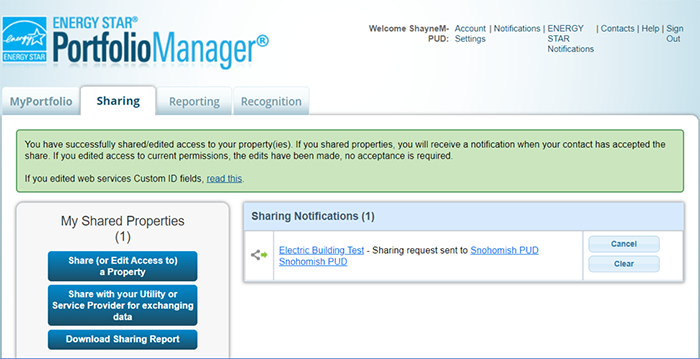
3단계: MySnoPUD에서 ESPM에 대한 연결 설정
- MySnoPUD 계정에 로그인합니다. 둘 이상의 속성에 액세스할 수 있는 경우 페이지 왼쪽 상단의 [속성 선택] 풀다운 메뉴를 사용하여 ESPM과 공유해야 하는 속성을 검색할 수 있습니다.
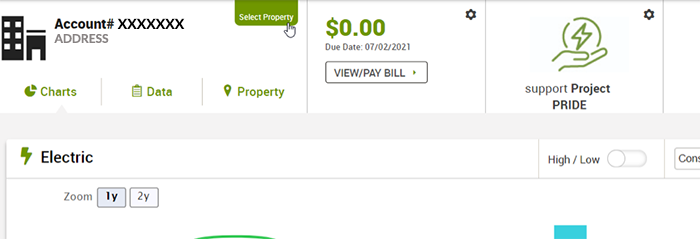 속성에 서로 다른 계정 번호에 1개 이상의 측정기가 있는 경우 측정기 그룹화 기능을 사용하여 데이터 업로드 프로세스를 단순화할 수 있습니다. [속성 선택] 메뉴 하단의 [새로 추가 +]를 선택합니다. 다음 오버레이를 사용하면 여러 미터를 선택하고 고유한 이름을 지정할 수 있습니다.
속성에 서로 다른 계정 번호에 1개 이상의 측정기가 있는 경우 측정기 그룹화 기능을 사용하여 데이터 업로드 프로세스를 단순화할 수 있습니다. [속성 선택] 메뉴 하단의 [새로 추가 +]를 선택합니다. 다음 오버레이를 사용하면 여러 미터를 선택하고 고유한 이름을 지정할 수 있습니다.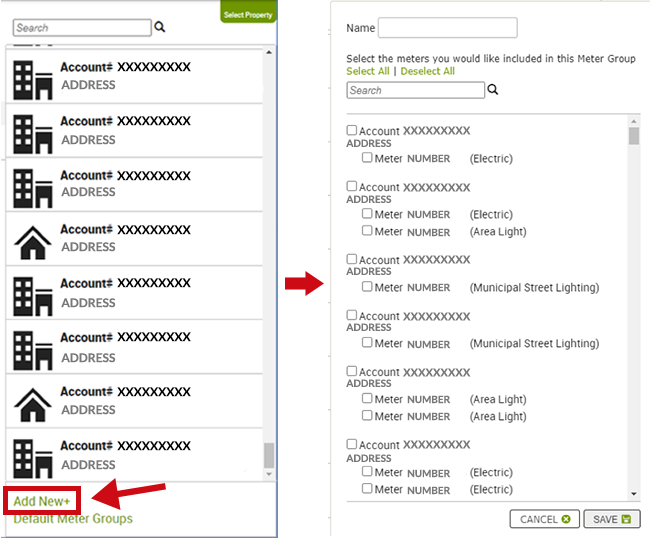
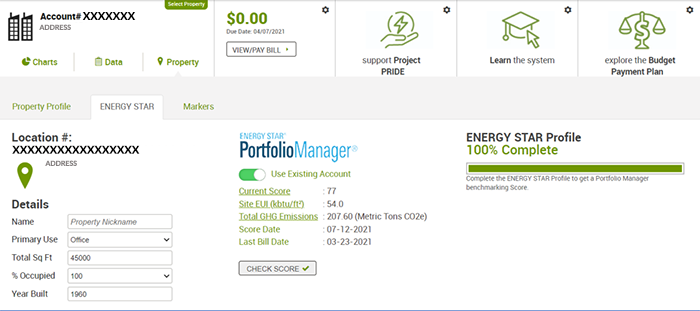
- 적절한 미터(또는 미터 그룹)가 선택되면 비즈니스 재산 탭을 클릭 한 다음 ENERGY STAR 하위 탭
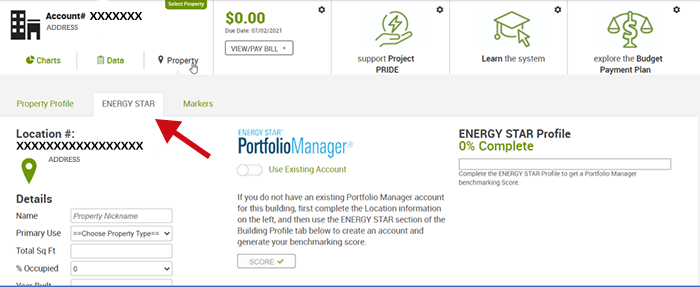
- 페이지 중앙의 [기존 계정 사용] 슬라이더 버튼을 클릭하여 자동화된 벤치마킹 구축 위에 까는 것. 자산의 포트폴리오 관리자 속성 ID를 입력하십시오(ESPM에서 사용 가능). 내 포트폴리오 속성 이름 아래 탭)을 클릭하고 [제출]을 클릭합니다.귀하의 재산을 찾을 수 없는 경우, 속성 ID를 다시 확인하고 ESPM의 MySnoPUD와 속성에 대한 액세스를 공유했는지 확인하십시오.
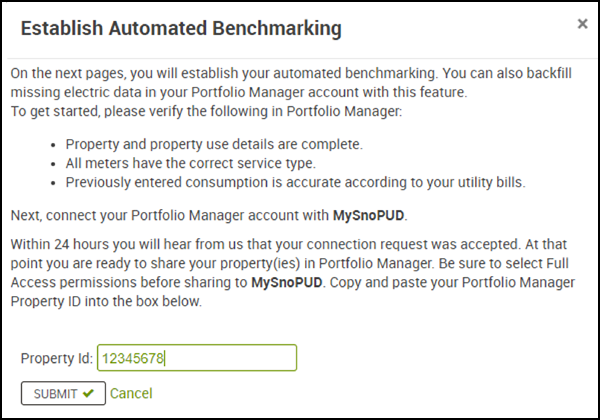
- 귀하의 재산이 발견되면 별도의 Energy Star 포트폴리오 관리자 속성의 ID, 이름, 주소 및 최종 사용 정보가 포함된 확인 오버레이가 표시됩니다. [예]를 클릭하여 확인하고 나머지 화면 프롬프트에 따라 연결 프로세스를 완료합니다.
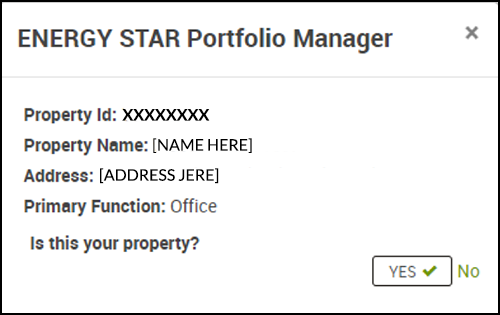
- 제출하면 데이터 전송에 소요될 수 있습니다. 최대 10 분. 일단 시작하면 화면이 정지된 것처럼 보이더라도 새로 고치거나 닫으면 안 됩니다..완료되면 ESPM에 로그온하여 전송이 성공했는지 확인합니다. 초기 데이터 전송 후 향후 유틸리티 데이터는 자동으로 푸시됩니다.이 과정에서 오류가 발생하면 프로세스를 다시 시작하기 전에 ESPM에 로그온하여 데이터가 성공적으로 전송되었는지 확인하십시오.
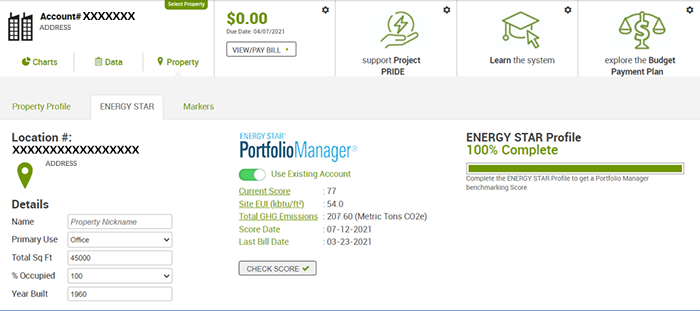
4단계: ESPM 마무리 작업
속성에 기존 유틸리티 데이터가 이미 포함되어 있는 경우 이중 계산을 피하기 위해 기존 계량기가 자동 데이터 업로드와 겹치지 않는지 확인하는 것이 중요합니다.
각 개별 측정기에 대해 개별 측정기 비활성화 날짜를 설정하려면:
- 건물의 속성 페이지에서 에너지 탭으로 이동합니다.
- 비활성화하려는 측정기를 클릭하면 기본 측정기 정보 페이지로 이동합니다.
- 제목 표시줄을 클릭하여 기본 미터 정보 페이지를 확장합니다.
- "날짜 측정기가 활성화됨" 아래에 있는 "아직 사용 중" 상자의 선택을 취소합니다.
- 위의 MySnoPUD 단계에서 기록된 시작 날짜를 입력하세요.







